Hvordan konfigurerer jeg TP-Link Archer C6-ruteren?
For noen dager siden publiserte jeg en anmeldelse på TP-Link Archer C6, der jeg snakket om de tekniske egenskapene og funksjonaliteten til denne ruteren. Du kan også se bilder og lese brukeranmeldelser der. Men siden du allerede har åpnet siden med instruksjoner for å sette opp Archer C6, har du mest sannsynlig kjøpt denne ruteren og vil konfigurere den. Eller i ferd med å sette opp, fikk du noen problemer, og prøver nå å løse dem.
Dette innlegget vil være helt dedikert til å konfigurere TP-Link Archer C6. Jeg vil prøve å vise og fortelle deg så mange detaljer som mulig hvordan du skal koble til ruteren, åpne nettgrensesnittet (innstillingsside) og angi de grunnleggende parametrene. Hurtigoppsettveiviseren gjør dette veldig enkelt. Vi trenger bare å angi ruteren passord, angi parametrene for Internett-tilkoblingen og parametrene til Wi-Fi-nettverket. I de fleste tilfeller er disse innstillingene tilstrekkelig for normal ruterdrift.
 La oss komme rett til poenget. Hvis ruteren allerede er konfigurert, endret du noen parametere i den og lagret dem, så jeg anbefaler umiddelbart å tilbakestille innstillingene til fabrikkinnstillingene. For å gjøre dette trenger vi noe skarpt (binders, tannpirker). Slå på Archer C6 og vent til den lastes inn. Deretter holder vi nede Reset-knappen og holder den i omtrent 10 sekunder. Alle indikatorer slås av og ruteren begynner å starte på nytt. Knappen kan slippes.
La oss komme rett til poenget. Hvis ruteren allerede er konfigurert, endret du noen parametere i den og lagret dem, så jeg anbefaler umiddelbart å tilbakestille innstillingene til fabrikkinnstillingene. For å gjøre dette trenger vi noe skarpt (binders, tannpirker). Slå på Archer C6 og vent til den lastes inn. Deretter holder vi nede Reset-knappen og holder den i omtrent 10 sekunder. Alle indikatorer slås av og ruteren begynner å starte på nytt. Knappen kan slippes.
Vi kobler Internett (kabel fra leverandøren eller modemet) til den blå WAN-porten på Internett (se bildet nedenfor). For å konfigurere, må du koble til ruteren fra en eller annen enhet: PC, bærbar PC, nettbrett, smarttelefon.
To tilkoblingsalternativer:
- Hvis du har en stasjonær datamaskin eller bærbar datamaskin (med et nettverkskort), er det bedre å koble til ved hjelp av en nettverkskabel, som du finner i pakken med ruteren.

- Når det ikke er mulig å koble til via kabel, kobler vi oss via Wi-Fi (til et nettverk i området 2,4 GHz eller 5 GHz). Fabrikkens nettverksnavn (SSID) og fabrikkpassord er trykt på klistremerket på bunnen av Archer C6.
 Vi velger ganske enkelt nettverket med navnet som er angitt på ruteren på enheten, skriver inn fabrikkpassordet og kobler til. Hvis du planlegger å konfigurere ruteren fra en telefon eller et nettbrett, kan det være mer praktisk for deg å gjøre dette ikke via en nettleser, men gjennom det proprietære TP-Link Tether-programmet.
Vi velger ganske enkelt nettverket med navnet som er angitt på ruteren på enheten, skriver inn fabrikkpassordet og kobler til. Hvis du planlegger å konfigurere ruteren fra en telefon eller et nettbrett, kan det være mer praktisk for deg å gjøre dette ikke via en nettleser, men gjennom det proprietære TP-Link Tether-programmet.
Logg inn på TP-Link Archer C6 webgrensesnitt og raskt oppsett
For å åpne innstillingene for Archer C6-ruteren, må du starte en hvilken som helst nettleser på enheten (som er koblet til denne ruteren) og gå til adressen tplinkwifi.net eller 192.168.0.1 . Du kan lese mer om dette i artikkelen tplinkwifi.net - angi ruterinnstillingene, eller hvordan du skriver inn TP-Link-innstillingene. Adressen må oppgis i adressefeltet, og ikke i søkefeltet, ellers åpnes søkemotorsiden i stedet for rutersiden. Hvis du ikke kan åpne ruterinnstillingene, kan du sjekke ut denne artikkelen.
En side skal vises der du trenger å angi ruterpassordet (administratorpassord). Dette passordet må angis i fremtiden hver gang du angir TP-Link Archer C6-innstillingene. Du må komme med et passord, angi det i riktig felt (2 ganger) og klikke på "Kom i gang" -knappen.
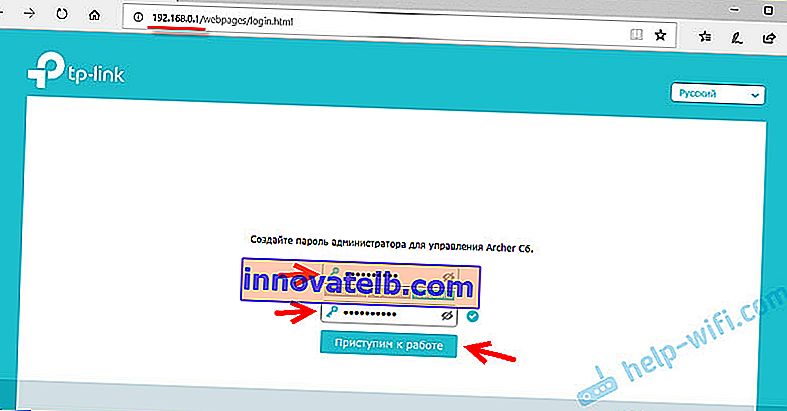
Vi setter tidssonen.
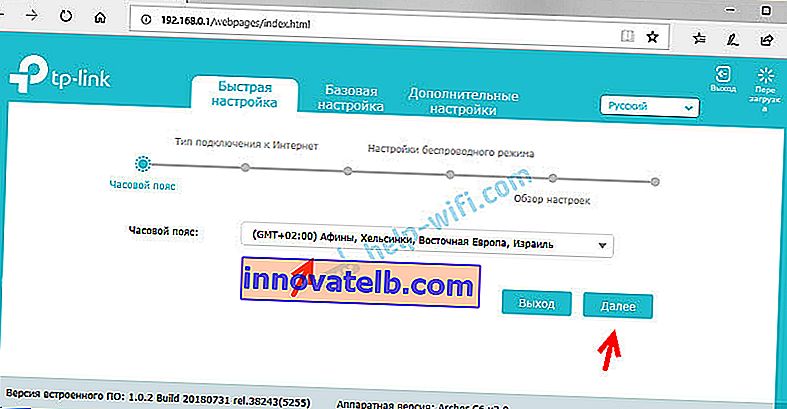
Deretter må du sette opp en Internett-tilkobling. På Archer C6 kan du velge land, by, leverandør og type internettforbindelse. Prøv det.
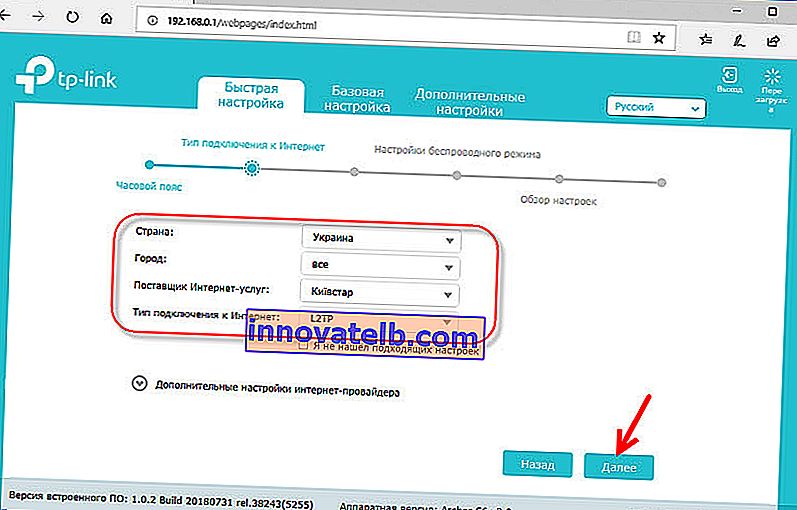
Hvis du ikke finner leverandøren din, eller andre innstillinger, merker du av i boksen ved siden av "Jeg fant ikke passende innstillinger" . Den vanlige menyen åpnes, der du må velge type internettforbindelse. Svært ofte vet ikke brukerne hvilken type tilkobling leverandøren bruker. Hvis du er en av dem, må du sjekke med leverandørens støtte, eller se på nettsiden deres.
Hvis du har en "Dynamisk IP-adresse", trenger du ikke å oppgi flere parametere (hvis det ikke er noen binding av MAC-adresse). Vel, hvis Internett-leverandøren din bruker PPPoE, L2TP, PPTP, må du spesifisere et brukernavn og passord (samt serveradressen for L2TP og PPTP) for å koble til Internett. Denne informasjonen kan spesifiseres i Internett-tilkoblingsavtalen.
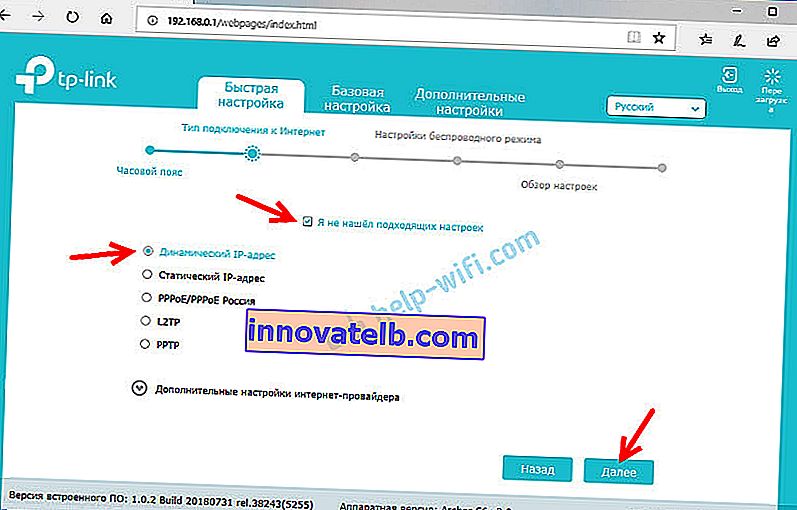
I tilfelle "Dynamic IP" vil ruteren spørre om MAC-adressen må klones. Det avhenger allerede av leverandøren din: om de er bindende eller ikke.
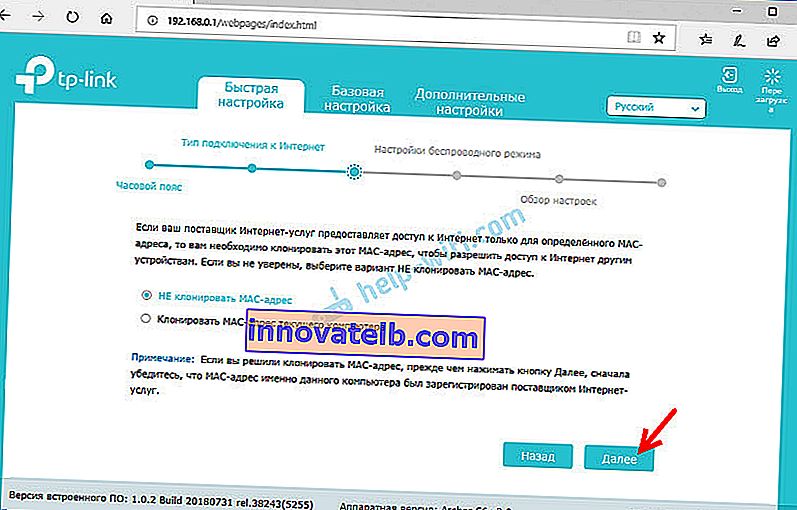
Deretter har vi et Wi-Fi-nettverksoppsett. Det er enda enklere her. Du må endre nettverksnavnet (SSID) for to nettverk (det ene i 2,4 GHz-båndet, det andre i 5 GHz-båndet) og endre passordet. Det er ønskelig å skrive ned passordet et sted og ikke glemme det. Klikk "Neste".
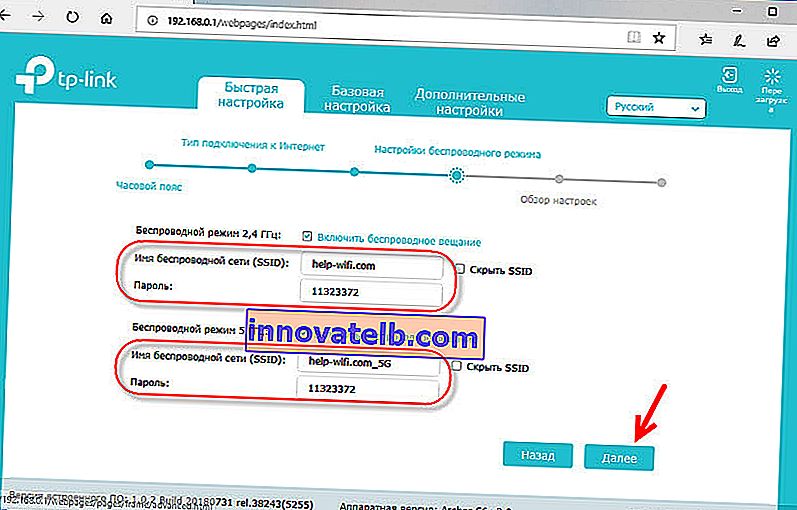
Kontroller alle innstillingene og klikk "Lagre".
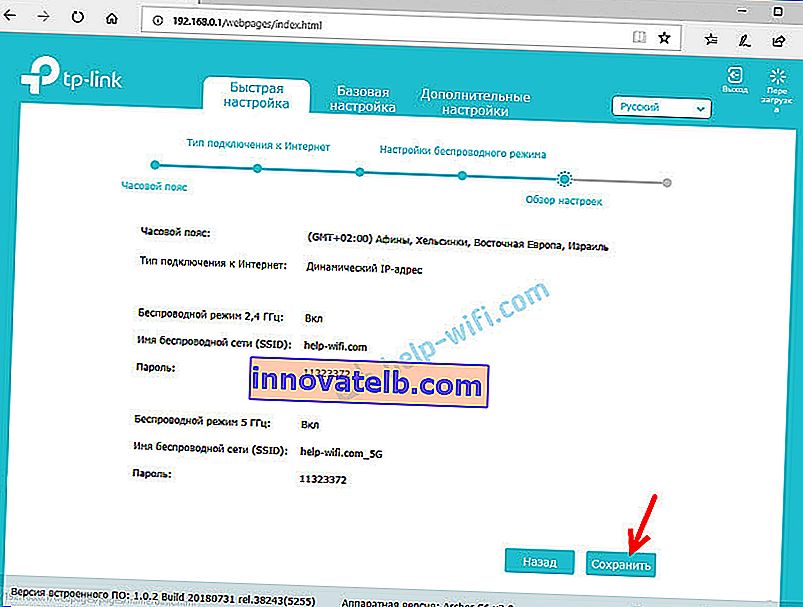
Lagringsprosessen begynner. Du må vente litt.
Hvis du koblet til ruteren via Wi-Fi, må du koble til på nytt, siden vi har endret nettverksnavnet og passordet.
Etter det skal det åpnes en side der du kan kjøre en Internett-tilkoblingstest.
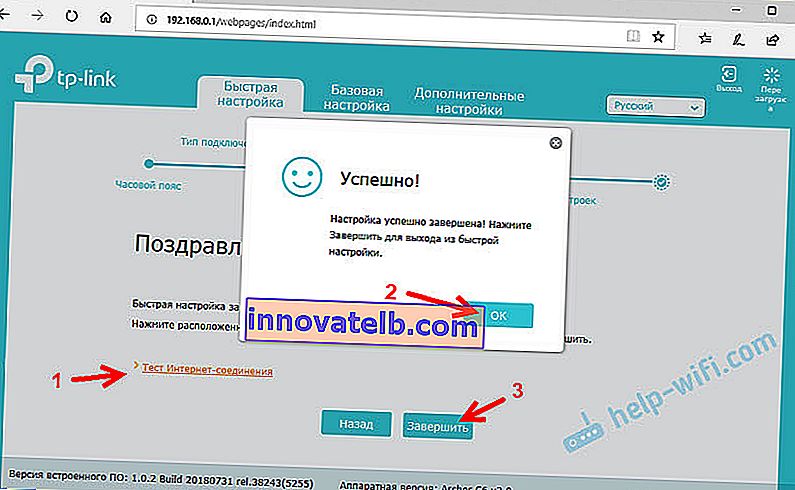
Hvis ruteren er koblet til Internett, er ruterkonfigurasjonen fullført. Hvis det vises en feil når du kobler til Internett, kan du endre innstillingene for å koble til leverandøren i delen "Nettverk" - "Internett" i kategorien "Tilleggsinnstillinger" i webgrensesnittet.
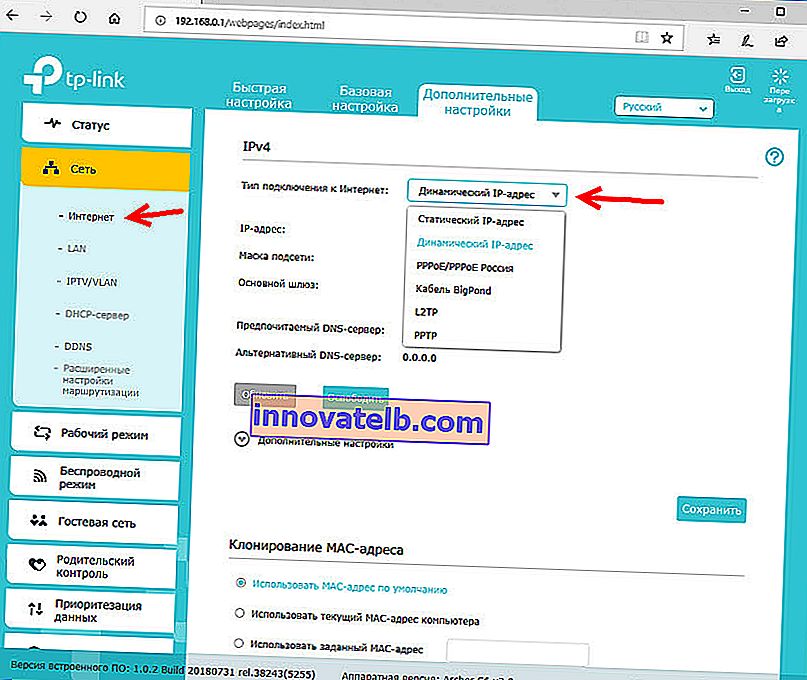
Nettverkskartet åpnes. Du må kanskje gå til 192.168.0.1, eller manuelt tplinkwifi.net.
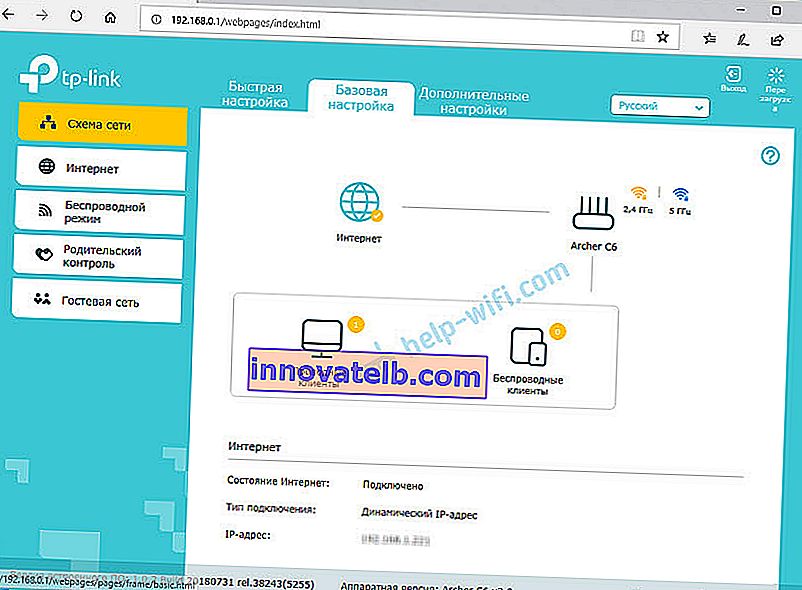
Webgrensesnittet lar deg konfigurere tilleggsrutefunksjoner. Grunnleggende innstillinger finner du i delen "Grunnleggende innstillinger" og avanserte innstillinger i delen "Tilleggsinnstillinger".
Jeg vil ikke nok en gang snakke om å sette opp IPTV, Wi-Fi-nettverk, etc., siden vi har separate instruksjoner om hvordan du konfigurerer disse funksjonene på nettstedet vårt. Du finner dem gjennom søket på nettstedet, eller i kategorien TP-Link.
Legg igjen tilbakemelding på TP-Link Archer C6 og still spørsmål!

 Vi velger ganske enkelt nettverket med navnet som er angitt på ruteren på enheten, skriver inn fabrikkpassordet og kobler til. Hvis du planlegger å konfigurere ruteren fra en telefon eller et nettbrett, kan det være mer praktisk for deg å gjøre dette ikke via en nettleser, men gjennom det proprietære TP-Link Tether-programmet.
Vi velger ganske enkelt nettverket med navnet som er angitt på ruteren på enheten, skriver inn fabrikkpassordet og kobler til. Hvis du planlegger å konfigurere ruteren fra en telefon eller et nettbrett, kan det være mer praktisk for deg å gjøre dette ikke via en nettleser, men gjennom det proprietære TP-Link Tether-programmet.